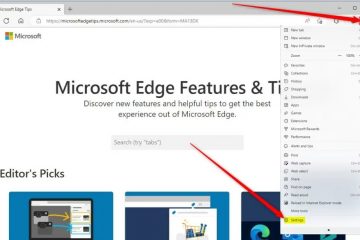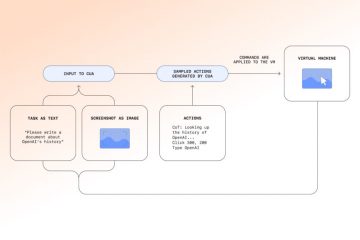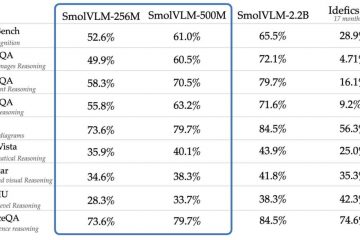Wist je dat je het RAM-gebruik van Steam kunt verminderen door de LITE-versie in te schakelen? Hier leest u hoe:
Voor pc-gamers is Steam de go-to-gameclient omdat het bijna elke game heeft en een heleboel handige functies biedt, zoals een robuust communitysysteem, snelle gamedownloads, delen met gezinnen, ouderlijk toezicht bedieningselementen, automatische game-updates en meer. Om nog maar te zwijgen van het feit dat af en toe een Steam-uitverkoop een van de beste dingen is om je favoriete games goedkoop te krijgen.
Hoewel dit allemaal goed is, maakt het de Steam-client opgeblazen en een geheugenzwijn. Mijn systeem laat bijvoorbeeld zien dat Steam ongeveer 700 MB RAM verbruikt, zelfs wanneer het niet actief is, waarbij het geheugen-en CPU-gebruik piekt tijdens activiteiten zoals het controleren van de activiteit van vrienden of het bijwerken van de startpagina.
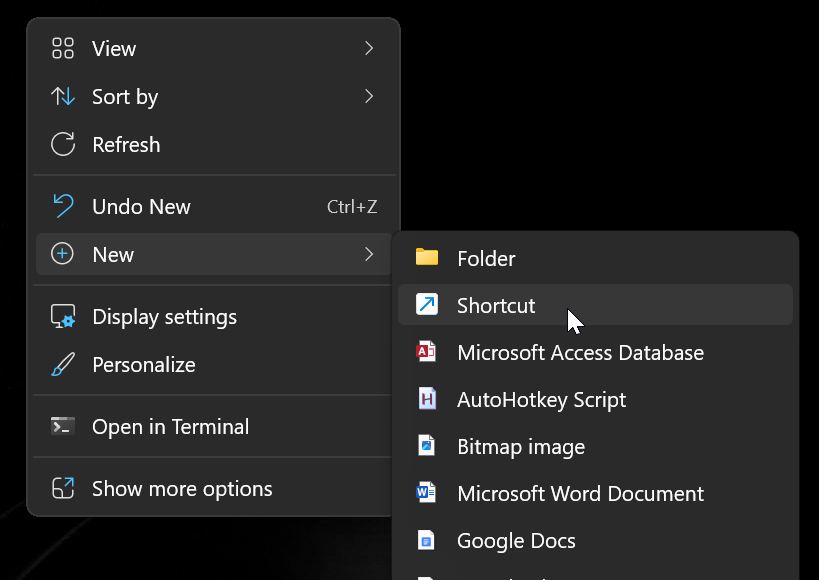
Gelukkig , kan het inschakelen van Steam’s LITE-versie de geheugenvoetafdruk aanzienlijk verkleinen en de prestaties verbeteren. Deze tutorial laat zien hoe u Steam LITE inschakelt en het RAM-gebruik vermindert. Laten we beginnen.
Goed om te weten: hoe u de downloadsnelheid in Steam kunt beperken
Stappen om het Steam RAM-gebruik te verminderen met de LITE-modus
Klik met de rechtermuisknop op het bureaublad. Selecteer “Nieuw“> “Snelkoppeling“. Typ”C:\Program Files (x86)\Steam\steam.exe”en klik “Volgende“. Typ “Steam LITE” in het naamveld en klik op “Voltooien“.Klik met de rechtermuisknop de nieuw gemaakte snelkoppeling en selecteer “Eigenschappen“. Voeg-nofriendsui-no-browser toe +open”steam://open/minigameslist”aan het einde in het”Doel“veld.Klik “OK“. Vanaf nu open Steam met de nieuwe snelkoppeling om het in LITE-modus te starten om het RAM-gebruik te verminderen strong>.
Gedetailleerde stappen (met schermafbeeldingen)
Om het RAM-gebruik van de Steam-client te verminderen, moeten we de LITE-modus inschakelen. Dat kun je doen door een nieuwe snelkoppeling op het bureaublad te maken Doen it:
Klik eerst met de rechtermuisknop op uw bureaublad en selecteer de opties’Nieuw‘en vervolgens’Snelkoppeling‘.
Typ hier”C:\Program Files (x86)\Steam\steam.exe”(inclusief de aanhalingstekens) en klik op “Volgende“.
p>Opmerking: Het bovenstaande pad is de standaard Steam-clientinstallatie pad. Als je Steam op een andere plaats hebt geïnstalleerd, pas dan het pad dienovereenkomstig aan.
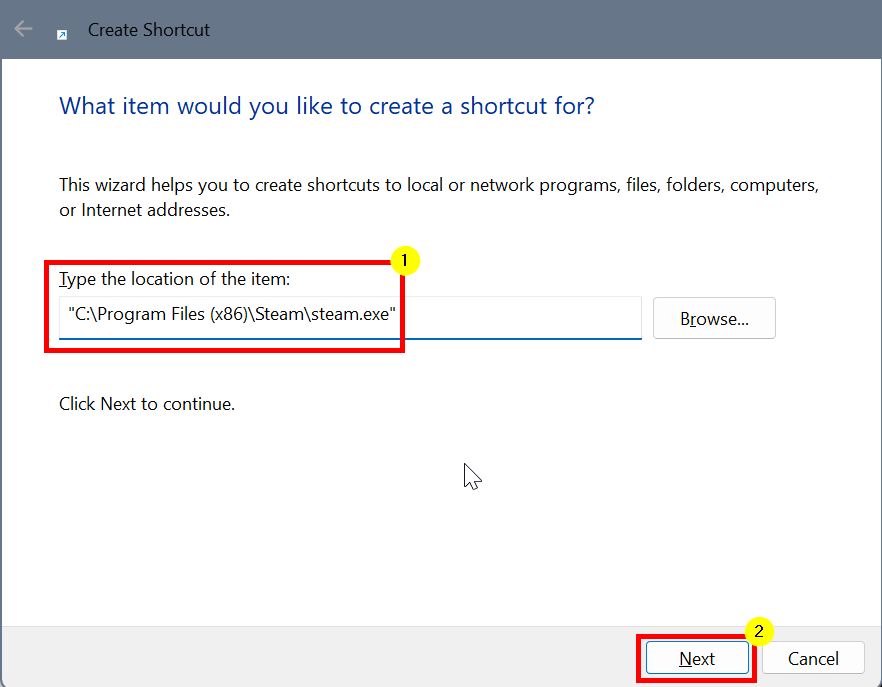
Voer “Steam in LITE“in het naamveld en klik op”Voltooien“om de snelkoppeling op het bureaublad te maken.
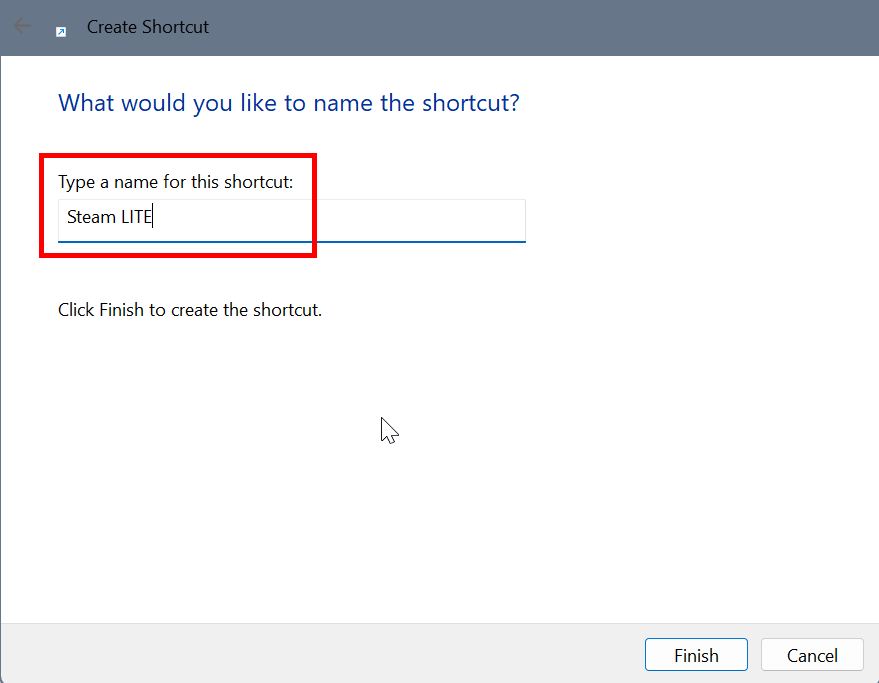
Na Maak de snelkoppeling, klik er met de rechtermuisknop op en selecteer de optie’Eigenschappen‘.
In het venster Eigenschappen voeg het volgende toe aan het einde in het venster Veld’Doel‘. Zorg ervoor dat er een enkele spatie staat tussen het programmapad en de vlaggen die ik hieronder heb gegeven.
-nofriendsui-no-browser +open”steam://open/minigameslist”
Zodra je het hebt toegevoegd, ziet het hele veld”Doel”er zo uit:
“C:\Program Files (x86)\Steam\steam.exe”-nofriendsui-geen browser +open”steam://open/minigameslist”
Klik op de knop”OK“om de wijziging op te slaan.
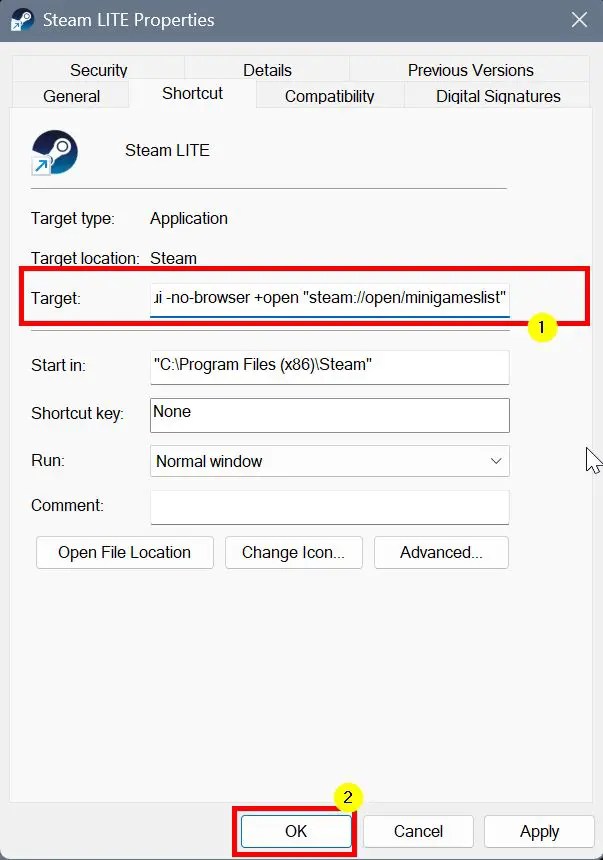
Dat is het. Je maakt de snelkoppeling voor Steam LITE. Vanaf nu, wanneer je Steam wilt openen, gebruik je deze nieuw gemaakte snelkoppeling. Het vermindert het algehele RAM-gebruik en start Steam zelfs sneller. Het beste is dat je direct toegang hebt tot al je games, centraal en centraal.
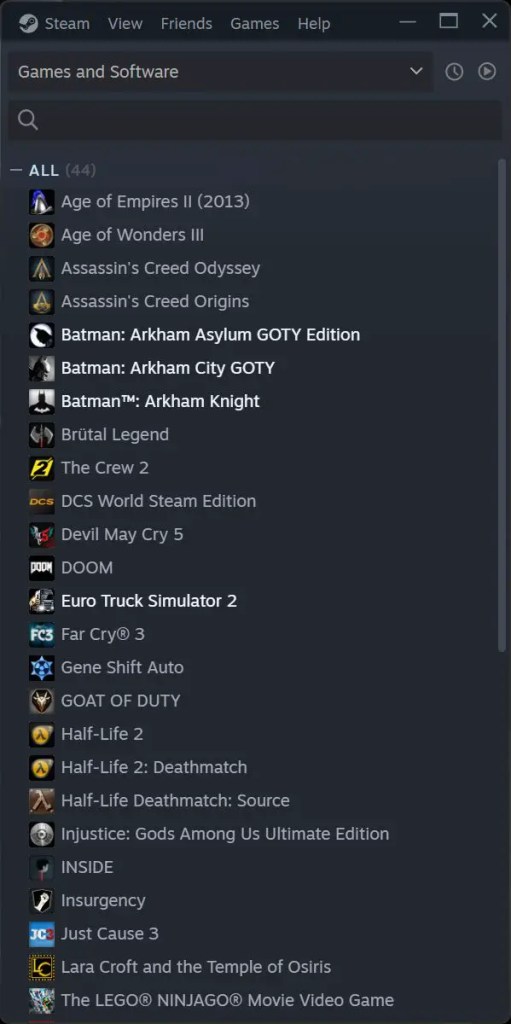
Ik heb het RAM-gebruik vergeleken van de reguliere Steam-client en Steam LITE. Zoals je in de onderstaande afbeelding kunt zien, vermindert Steam LITE het RAM-gebruik aanzienlijk, van 650 MB naar ongeveer 400 MB.
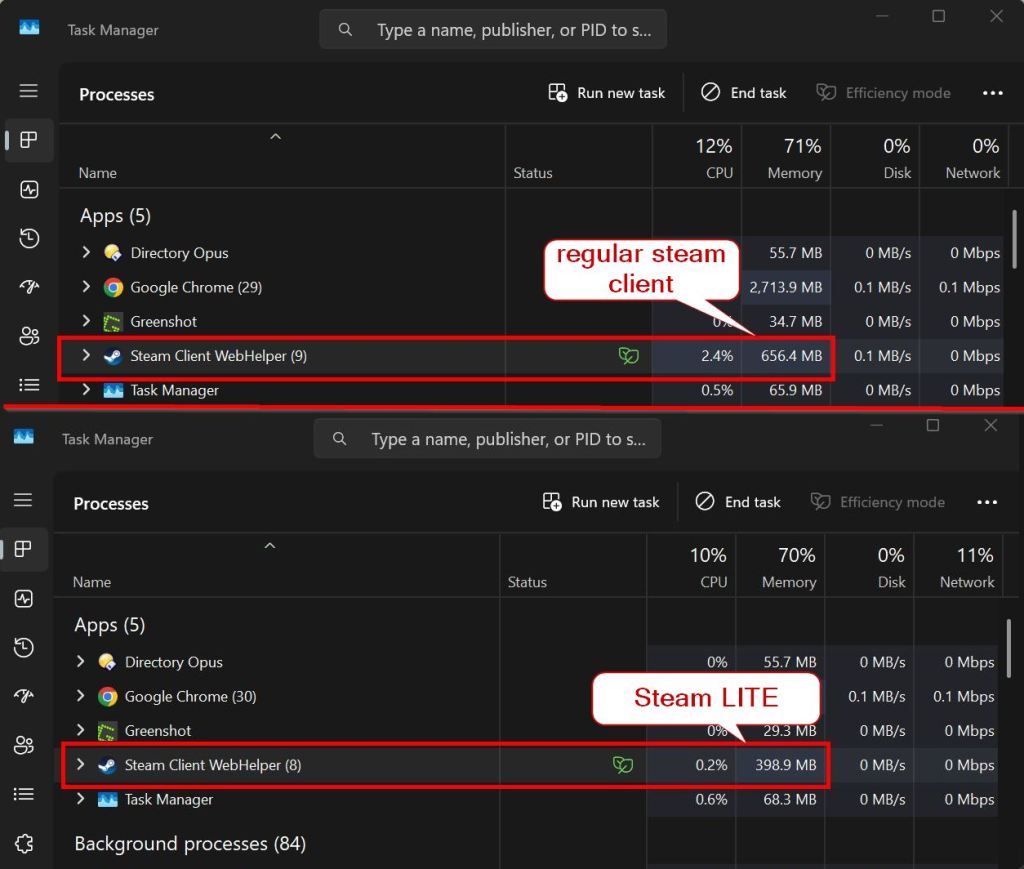
Voor functies zoals het bekijken van de activiteiten van vrienden, bladeren door de winkel of toegang tot instellingen, start je Steam normaal. Gebruik voor deze acties niet de snelkoppeling in de LITE-modus.
Afronding: het RAM-gebruik van Steam verminderen met de LITE-modus
Zoals u kunt zien, vermindert het inschakelen van Steam LITE het totale RAM-gebruik aanzienlijk.. Hoewel deze modus beperkt is in vergelijking met de normale modus, kunt u eenvoudig terugschakelen naar de volledige client wanneer u de functies en instellingen ervan nodig heeft. Als u geen pictogrammen op uw bureaublad wilt zien en deze schoon en minimaal wilt houden, kunt u deze snelkoppeling toevoegen aan het Start-menu, zodat u deze eenvoudig kunt starten vanuit het Start-menu.
Als u dat heeft gedaan Heeft u vragen of heeft u hulp nodig, reageer dan hieronder. Ik help je graag verder.
Update: de tutorial is bijgewerkt om de wijzigingen in de Steam-client weer te geven.